اود قبل البدء بدرس اليوم التذكير والاشارة الى بعض الامور:
1- ان الجهاز الذي نعمل عليه هو (RB 1000) ويحتوي على اربع منافذ من نوع (Ethernet) علماً ان منتجات شركة مايكروتك تضم مجموعة كبيرة من الاجهزة المختلفة من حيث الاداء والمكونات والوظائف والسعر طبعاً ويجمعها جميعاً الميزة الجميلة في انها كلها يمكن تهيئتها وضبط اعداداتها باستخدام البرنامج الجميل (winbox) لذا استوجب التذكير بذلك.
2- ان اغلب الدورات في هذا المجال تنتهج البحث في شرح القوائم واحدة تلو الاخرى الامر الذي يرهق الدارس ولا يوصله الى نتيجة مفيدة فعلى كل حال فال(winbox) هو اداة ووسيلة لتحقيق شيء اكبر وهو تصميم وادارة وصيانة الشبكة ولا فائدة من معرفة كل قوائمه ما لم ينتج عن ذلك الدخول في سيناريوهات عملية تشرح خطوات بناء الشبكة وخيارات استخدام مكوناتها وصيانتها وهذا ما سنتطرق له ان شاء الله بعد استيفاء اساسيات التعامل مع البرنامج.
3- قد تختلف الواجهة المعروضة هنا بعض الشيء من جهاز الى اخر بسبب اختلاف نسخة نظام التشغيل (RouterOS) المنصبة على الجهاز وقد يحصل تقديم وتأخير في بعض الخطوات لا يؤثر على السياق العام للدورة ولا ضير في اتباعه عند العمل الفعلي.
ينقسم درس اليوم الى الفقرات التالية:
1- اضافة الوقت والتاريخ وحالة المعالج والذاكرة الى الشريط العلوي لنافذة ال (winbox).
2- كيفية عمل اعادة تشغيل للجهاز لحفظ التغييرات (rebooting).
3- فتح واجهة الضبط بسطر الاوامر وكيفية التعامل معه.
4- ضبط استجابة لكل حالة طارئة او حدث معين باستخدام ال (logging)
5- الاطلاع على مجمل احداث الجهاز من سجل تسجيل الاحداث (log).
6- استعادة ضبط المصنع للجهاز (reset configuration).
بداية يمكن اضافة معلومات عامة عن الوقت والتاريخ والحالة الحالية للمعالج والذاكرة الى الواجهة وتحديداً في القائمة العلوية لنافذة ال (winbox) كما يلي: تكون نافذة البرنامج بالشكل التالي تلقائياً قبل الاضافة:
الان ننقر بالزر الايمن للماوس على جزء فارغ بالقرب من زر (safe mode) لتظهر نافذة كما في الصورة التالية:
وعند النقر على كل خيار تضاف البيانات المقابلة من وقت وتاريخ وحالة معالج وحالة ذاكرة ولحذف اي منها ننقر عليه بالزر الايمن ثم (Remove)
الان نصل الى الجزء الثاني من الدرس وهو ببساطة كيفية عمل اعادة تشغيل للجهاز بالذهاب الى (system) ثم (reboot) لتظهر نافذة طلب التأكيد وننقر على (ok) للموافقة وبعدها سيطلب الدخول من جديد وكما يلي:
كغيره من انظمة الشبكات يدعم المايكروتك ادخال الايعازات بواسطة سطر الاوامر (command line) ونستطيع الدخول اليه بواسطة النقر على (new terminal) لتظهر الواجهة التالية:
والان لمعرفة الايعازات الممكن استخدامها هنا كل ما عليك فعله هو النقر على زر (؟) لتظهر الايعازات كلها في هذه المرحلة وكما يلي:
يحتوي الجهاز حسب ضبط المصنع استجابة معينة لكل حالة طارئة او حدث اثناء عمله وللتعديل على هذه الاستجابة نذهب الى (System) ومنها الى (logging) لتظهر النافذة التالية:
ويمكن اضافة استجابة جديدة لقاعدة (rule) معينة بالنقر على زر (+) لتظهر النافذة التالية:
وتنقسم الاستجابة الى عدة اقسام:
1- (disk) وتعني خزن الحدث في قرص تابع للجهاز او السيرفر المرتبط به.
2- (echo) وتعني ارسال رد فعل او رسالة استجابة للحدث.
3- (memory) وتعني حفظ الحدث في الذاكرة.
4- (remote) وتعني تبليغ حاسبة بعيدة بالحدث وارسال اشعار لها بذلك ويتم ادخال عنوان (IP) تلك الحاسبة من تبويب (actions).
والان للاطلاع على مجمل احداث الجهاز والفعاليات التي جرت فيه منذ تشغيله ننقر على (log) لتظهر النافذة التالية:
واخيراً لإعادة ضبط الجهاز على اعدادات المصنع نذهب الى (system) ثم (reset configuration) لتظهر النافذة التالية:
وهنا يطلب منك اختيار الحفظ لإعدادات المستخدم (keep user configurations) او لا وغيرها واخيراً وبعد اتخاذ القرار الحاسم ننقر على (Reset configuration) ويفضل ان نكون قد خزننا نسخة من الاعدادات في ال (backup) قبل الاقدام على محو كل تغييرات قمنا بها.
اتمنى ان يكون الشرح وافياً ومفهوماً وان شاء الله تستمر الدورة في شرح الاساسيات حتى نصل الى مرحلة قوية تمكننا من رسم شبكة افتراضية في مخيلتنا او طبقاً لحاجة فعلية والبدء بضبط اعداداتها.
 مدونة NetworkSet مدونة تختص بأمور الشبكات والأجهزة التى تدعمها
مدونة NetworkSet مدونة تختص بأمور الشبكات والأجهزة التى تدعمها 
















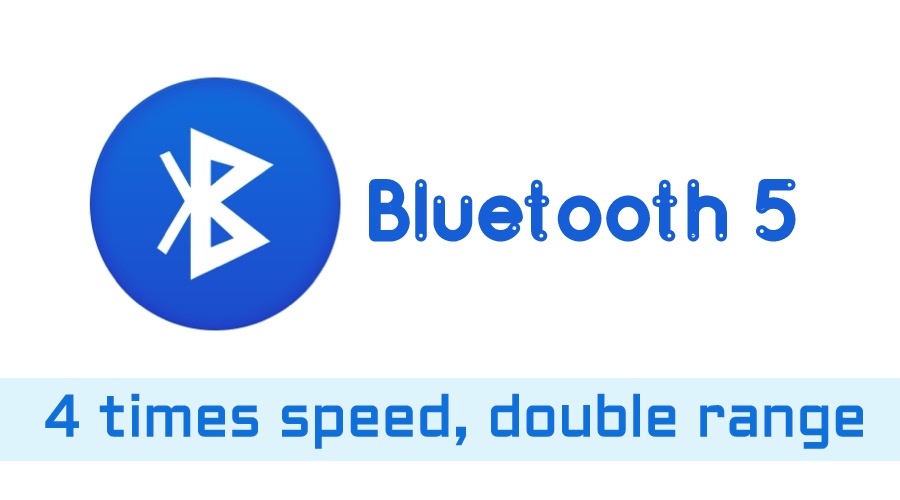
ربي يجازيك كل الخير و البركات
شكراً جزيلاً للدعاء الصادق اخي بيزار
المايكروتيك
البديل الارخص والاقوي في عالم الشبكات
اجهزه رائعة وسعر اروع
احسنت
كلام منطقي ومضبوط
ولكن المايكروتك يعتبر حل مثالي للشبكات الصغيرة والمتوسطة واما الشبكات الكبيرة ومراكز البيانات فتحتاج وثوقية ومعولية وكفاءة لا تتوفر في المايكروتك
كما قال الأخ أنها البديل الأرخص والأقوى في عالم الشبكات كما يستخدمها العديد من الشركات الكبرى والمتوسطة، جزاك الله خيرا أخي أيمن مجهود تستحق التنويه والتشجيع
شكراً جزيلاً اخي الكريم وترقبوا المزيد ان شاء الله
موضوع يستحق المتابعة فعلا
جزاكم الله خير .. واتمنى ان يكون هناك شرح كااااااامل لهذا الموضوع ان شاء الله
تحياتى
الاخ الكريم استاذ محمد
الدورة تضم اكثر من 10 دروس منشورة هنا في المدونة واليك رابط يضمها كلها في مدونتي الشخصية
http://mustafasadiq0.wordpress.com/category/%d8%af%d9%88%d8%b1%d8%a9-mikrotik/
كل الشكر والتقدير مهندس مصطفى
أكيد حتابعهم كلهم .. وتسمحلى لو فى حاجة أرجع لحضرتك وأستفسر عنها
تحياتى يا فندم
لا اشكال في ذلك اخي الكريم اي شيء مش مفهوم انا موجود ان شاء الله لتوضيحه
والله بارك الله بكم والجهود الكبيرة التي تبذلها عندي برج ايرثلنك المشتركين يردون مباشر على الموبايل وعندي راوتر بوردمايكروتك1000 نفس الي بشرحك ممكن تساعدني بخطوات اعداده بصورة جيدة وجزاك الله خير الجزاء مع الشكر والامتنان شكرا
ا
عندي برج ايرثلنك المشتركين يردون مباشر على الموبايل وعندي راوتر بوردمايكروتك1000 نفس الي بشرحك ممكن تساعدني بخطوات اعداده بصورة جيدة وجزاك الله خير الجزاء مع الشكر والامتنان شكرا
ا
ازاى اعمل ماك لليوزر